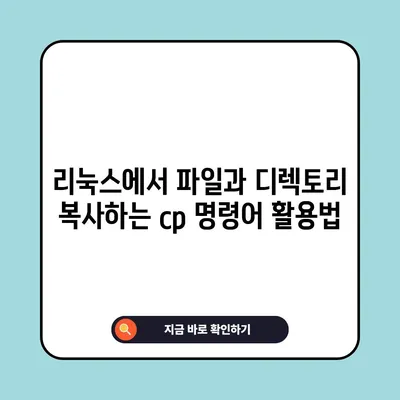리눅스 파일 디렉토리 복사 cp 명령어
리눅스에서는 파일 시스템 작업을 간편하게 관리하기 위해 여러 가지 명령어를 제공합니다. 그중에서 리눅스 파일 디렉토리 복사 cp 명령어는 사용자가 파일이나 디렉토리를 다른 위치로 복사할 수 있도록 돕는 유용한 도구입니다. 이 명령어는 복사하고자 하는 대상의 손실 없이 안전하게 파일을 복사할 수 있는 기능을 갖추고 있습니다. 본 포스트에서는 cp 명령어의 다양한 사용법과 옵션, 예시 등을 통해 이 명령어를 깊이 있게 다룰 것입니다.
cp 명령어의 기본 사용법
cp 명령어는 기본적으로 cp [옵션] [대상] [목적지] 형식으로 사용됩니다. 여기서 [대상]은 복사하려는 파일이나 디렉토리의 경로를, [목적지]는 복사한 파일이나 디렉토리가 놓일 경로를 의미합니다. 예를 들어, cp oldfile newfile 명령어를 입력하면 oldfile이라는 파일을 newfile이라는 이름으로 복사합니다.
리눅스에서 파일 이동과 복사는 기본적으로 시스템의 파일 구조와 관련이 깊습니다. 다음은 cp 명령어의 기본 사용 예시입니다.
| 명령어 | 설명 |
|---|---|
cp file1.txt file2.txt |
file1.txt을 file2.txt로 복사 |
cp /path/to/source.txt /path/to/destination/ |
특정 경로의 파일을 다른 경로로 복사 |
cp -r /path/to/sourceDir /path/to/destination/ |
디렉토리를 재귀적으로 복사 |
이와 같은 표를 통해 명령어의 사용 예시를 쉽게 이해할 수 있습니다. 이제 cp 명령어의 다양한 옵션을 살펴보겠습니다.
💡 네이버 API로 쉽게 글을 작성하는 방법을 알아보세요. 💡
cp 명령어의 다양한 옵션
cp 명령어에서 제공하는 많은 옵션들은 사용자의 필요에 따라 파일 복사를 더욱 효율적으로 만들어 줍니다. 주요 옵션은 다음과 같습니다.
| 옵션 | 설명 |
|---|---|
-i |
이미 존재하는 파일에 대해 덮어쓸 것인지 사용자에게 확인을 요청합니다. |
-b |
복사할 때, 덮어쓰는 경우 기존 파일의 백업을 생성합니다. |
-f |
기존 파일이 있더라도 강제로 덮어쓰기 합니다. |
-r |
하위 디렉토리까지 포함하여 재귀적으로 복사합니다. |
-a |
원본 파일의 속성 및 하드링크 정보를 포함한 모든 속성을 복사합니다. |
-p |
원본 파일의 소유자, 그룹, 권한 등의 속성을 보존합니다. |
-v |
복사 진행 상황을 출력합니다. |
이 옵션들은 파일 복사 작업을 보다 안전하고 체계적으로 수행할 수 있게 도와줍니다. 예를 들어, cp -i 옵션을 사용하면 덮어쓰기 전에 확인을 받을 수 있어 실수로 파일을 잃어버리는 것을 방지할 수 있습니다.
💡 다양한 클라우드 스토리지 옵션을 비교해보세요! 💡
디렉토리 복사하기
cp 명령어는 기본적으로 파일 복사에 사용되지만, 디렉토리 복사 시에는 조금 더 주의해야 합니다. 기본적으로 cp 명령어는 디렉토리를 복사하지 않으므로, 디렉토리를 복사할 때는 -r 옵션을 사용하는 것이 필수적입니다.
예를 들어, cp -r /source/directory /destination/과 같이 명령하면 /source/directory가 /destination/directory로 복사됩니다. 이때 하위 파일 및 디렉토리도 자동으로 포함되므로, 복사된 위치에서 파일 구조가 동일하게 유지됩니다. 아래는 예시입니다.
| 명령어 | 설명 |
|---|---|
cp -r /home/user/pictures /home/user/backup/ |
pictures 디렉토리를 backup 디렉토리로 복사 |
cp -r /var/log/* /home/user/logs/ |
/var/log/의 모든 파일을 /home/user/logs/로 복사 |
💡 클라우드 스토리지의 모든 것을 비교해보세요. 💡
여러 파일을 한 번에 복사하기
cp 명령어는 여러 파일을 한 번에 복사할 수 있는 기능도 제공합니다. 이 기능을 사용하면 대량의 파일을 한꺼번에 이동 혹은 복사할 수 있어 작업의 효율성이 향상됩니다. 예를 들어 다음과 같은 명령어를 사용할 수 있습니다:
bash
cp file1.txt file2.txt /path/to/destination/
이 명령어는 file1.txt와 file2.txt 파일을 /path/to/destination/ 디렉토리로 복사합니다. 또한 * 와일드카드를 사용하면 특정 패턴에 맞는 모든 파일을 복사할 수 있습니다. 예를 들어,
bash
cp *.txt /path/to/destination/
이 명령어는 현재 디렉토리의 모든 .txt 파일을 указан된 디렉토리로 복사합니다. 다음과 같은 상황에서 유용할 수 있습니다.
| 명령어 | 설명 |
|---|---|
cp * /destination/ |
현재 경로의 모든 파일을 목적지로 복사 |
cp -r /source/* /destination/ |
소스의 모든 파일과 디렉토리를 복사 |
💡 클라우드 스토리지의 다양한 옵션을 비교해보세요. 💡
cp 명령어 사용 시 주의사항
cp 명령어를 사용할 때 주의해야 할 점은 특정 파일이나 디렉토리를 덮어쓰게 되는 경우입니다. 특히 -f 옵션을 사용할 때는 기존 파일이 누구인지, 어떤 데이터가 담겨 있는지 항상 확인하는 것이 좋습니다. 데이터 손실 사고를 예방하기 위해 매번 확인하는 습관을 갖는 것이 중요합니다. 또한 cp 명령어가 단독으로 사용될 경우, 복사하려는 파일과 같은 이름이 목적지에 이미 있다면 해당 파일이 삭제될 수 있다는 점도 유념해야 합니다.
| 상황 | 권장 조치 |
|---|---|
| 파일 덮어쓰기 위험 | -i 또는 -b 옵션 사용 |
| 대량 복사를 통한 성능 저하 시 | 복잡한 디렉토리 구조는 아예 압축 후 전달 |
💡 차상위계층 혜택을 놓치지 마세요! 자세한 내용을 확인해 보세요. 💡
결론
리눅스에서 파일과 디렉토리를 관리하는 것은 매우 중요합니다. 특히 리눅스 파일 디렉토리 복사 cp 명령어를 잘 활용하면 매일의 작업을 훨씬 간편하게 할 수 있습니다. 이 명령어의 다양한 옵션과 사용법을 숙지하여 필요한 작업에 적합한 옵션을 선택하고, 파일 복사를 중대한 실수 없이 진행할 수 있도록 해야 합니다.
리눅스의 다양한 명령어를 익히고 활용함으로써 업무에 대한 부담을 줄이십시오. cp 명령어에 대해 충분히 이해하였다면, 이제 직접 실습하여 더 깊이 있는 경험을 쌓아보는 것도 좋습니다. 리눅스는 여러분의 편리한 작업을 위해 언제나 열려 있습니다.
💡 개인 사용자를 위한 최적의 클라우드 스토리지를 찾아보세요. 💡
자주 묻는 질문과 답변
💡 클라우드 스토리지의 필수 기능을 지금 알아보세요! 💡
- cp 명령어와 mv 명령어의 차이는 무엇인가요?
-
cp는 파일이나 디렉토리를 복사하는 것이고, mv는 파일이나 디렉토리를 이동하는 명령어입니다. mv는 파일의 원본을 삭제하고, cp는 복사 후에도 원본이 남아있습니다.
-
cp 명령어로 복사할 때 소속 권한을 유지할 수 있나요?
-
네,
-p옵션을 사용하면 원본 파일의 소유자, 그룹, 권한 등의 속성을 그대로 유지하며 복사할 수 있습니다. -
복사할 파일이 많을 때 효율적으로 작업할 수 있는 방법은 무엇인가요?
-
*와일드카드를 사용하여 한 번에 여러 파일을 복사하거나,-r옵션을 함께 사용하여 디렉토리 전체를 복사하는 방법이 있습니다. -
cp 명령어 사용 중 오류가 발생하면 어떻게 해야 하나요?
- 오류 메시지를 확인하고, 특히 파일 경로나 권한 관련 문제를 점검해야 합니다. 잘못된 경로를 입력할 경우 No such file or directory라는 메시지가 나타날 수 있습니다.
위 포스트는 리눅스 사용자들이 cp 명령어를 보다 원활하게 사용할 수 있도록 돕기 위해 마련되었습니다. cs
리눅스에서 파일과 디렉토리 복사하는 cp 명령어 활용법
리눅스에서 파일과 디렉토리 복사하는 cp 명령어 활용법
리눅스에서 파일과 디렉토리 복사하는 cp 명령어 활용법